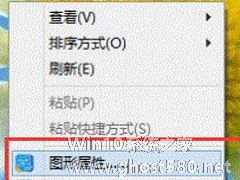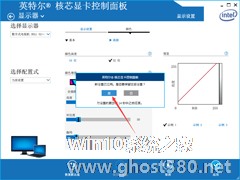-
Win7系统一体机亮度怎么调节?Win7一体机亮度调节步骤
- 时间:2024-12-22 20:11:01
随着网络时代的发展,很多用户会长时间在电脑面前工作,在使用Win7系统的时候,如果电脑屏幕太亮或者太暗,就会导致眼睛易出现疲劳现象,引起眼睛的不适。因此我们需要适度调节一下屏幕亮度。那么,Win7系统一体机亮度怎么调节呢?系统之家小编为大家简单介绍了一下Win7一体机亮度调节步骤,供大家参考。
温馨提示:由于每台计算机的显卡厂商的不同,下面分3步讲解
步骤一:英特尔显卡控制台
1、在桌面空白处单击右键,点击“图形属性”;

2、调出界面后点击“显示器”;

3、在“显示器”界面后点击“颜色设置”;

4、然后进行亮度等设置调整;

相关文章
-
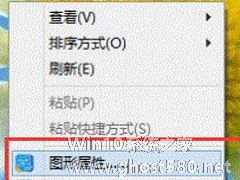
随着网络时代的发展,很多用户会长时间在电脑面前工作,在使用Win7系统的时候,如果电脑屏幕太亮或者太暗,就会导致眼睛易出现疲劳现象,引起眼睛的不适。因此我们需要适度调节一下屏幕亮度。那么,Win7系统一体机亮度怎么调节呢?系统之家小编为大家简单介绍了一下Win7一体机亮度调节步骤,供大家参考。
温馨提示:由于每台计算机的显卡厂商的不同,下面分3步讲解
步骤一:... -

Win7系统下,当我们的电脑屏幕亮度太亮或者太暗,对我们的眼睛来讲总是会很不舒服。这时候,我们就需要调节一下屏幕亮度了。那么电脑屏幕亮度该怎么调节呢?请随小编来看看吧!
1、通常在显示器的右下角有一排按钮,可以在这里进行亮度调整,可以按下这里的MENU键打开菜单,然后通过显示器下方的上下箭头对亮度调整,当然不同显示器这里按钮各个键的功能可能不同,大家多联系熟悉有关按键就好... -
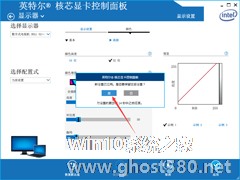
Win7系统屏幕亮度怎么修改调整?Win7系统屏幕亮度修改调整教程
想要调整屏幕亮度却找不到相关功能键的情况,相信不少Win7用户都曾遇到过。那么,Win7系统屏幕亮度究竟该怎么进行修改调整呢?不清楚具体操作的朋友,可以参考一下小编今天分享的Win7系统屏幕亮度修改调整教程。
方法步骤
鼠标右键点击桌面空白处,并选取“图形属性”;
然后,点击“显示器”图标;
接着,点击“颜色”一栏;<imgsrc... -
 所谓一体机电脑是将电脑主机与显示器集成到了一起,形成了一个整体,只要将键盘和滑鼠连接到显示器上,电脑便能正常使用。近期有用户想要将自己的惠普一体机由Win10系统改装为Win7系统,那么应该如何操作呢?方法很简单,...
所谓一体机电脑是将电脑主机与显示器集成到了一起,形成了一个整体,只要将键盘和滑鼠连接到显示器上,电脑便能正常使用。近期有用户想要将自己的惠普一体机由Win10系统改装为Win7系统,那么应该如何操作呢?方法很简单,...